プレビュー: Copilot - AI 支援を利用して体験を作成する
重要
プレビュー機能は完全ではない機能ですが、顧客が早くアクセスし、フィードバックを送信できるように、正式リリースの前に利用できるようにしています。 プレビュー機能は、運用環境での使用を想定しておらず、機能が制限される可能性があります。
マイクロソフトはこのプレビュー機能のサポートを提供しません。 Microsoft Dynamics 365 テクニカル サポートでは、問題や質問への対応ができません。 プレビュー機能は、本番環境での使用、特に個人データや法令遵守の必要性があるその他のデータの処理には適していません。
体験コパイロットを使用すると、製品に関する深い知識がなくても、誰でも日常会話言語を使用してマーケティング体験を作成できるようになります。 フィードバックを提供することでコパイロットを改善でき、将来、より詳細な結果を得られるようになります。
体験コパイロットを有効化する
体験コパイロットを使用するには、管理者が機能の切り替えを有効にする必要があります。 スイッチを有効にするには:
- 設定>概要>機能の切り替え>ジャーニー に移動します。
- ジャーニー Copilot 機能の切り替えを有効にして、右上の 保存 を選択します。
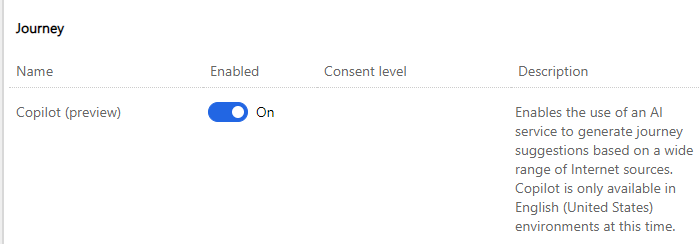
メモ
体験コパイロットは米国内でのみ英語でのみご利用いただけます。
体験コパイロットを使用する
ここで、最近ロイヤルティ プログラムに参加した人々のためのウェルカム ジャーニーを作成したいと想像してみましょう。 Copilot でジャーニーを作成するには、エンゲージメント の ジャーニー タブを選択します。 次に、新規ジャーニー を選択すると、ジャーニーの Copilot ウィンドウが開きます。
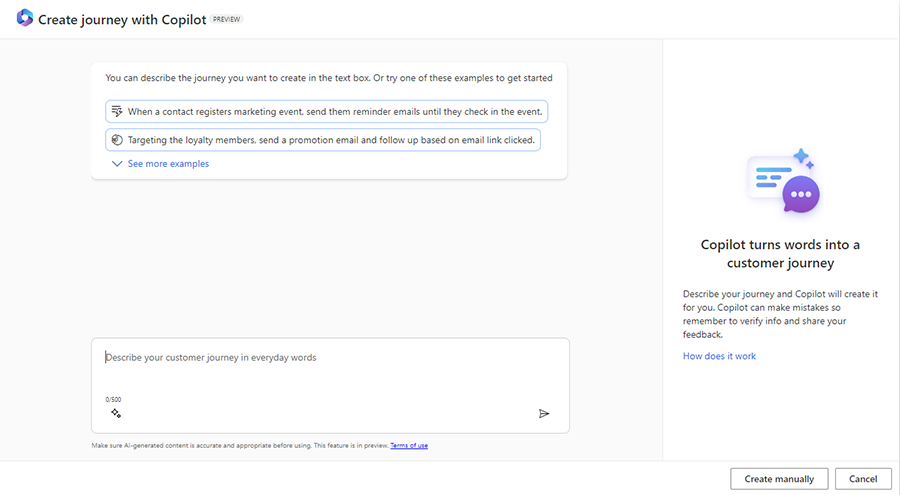
ウィンドウの上部には、開始に役立つ 6 つの推奨プロンプトが表示されます。 すべての提案を表示するには、例をもっと見る を選択します。 テキスト入力ウィンドウで 2 つの星のアイコンを選択して、ガイド付きプロンプト エクスペリエンスを使用することもできます。
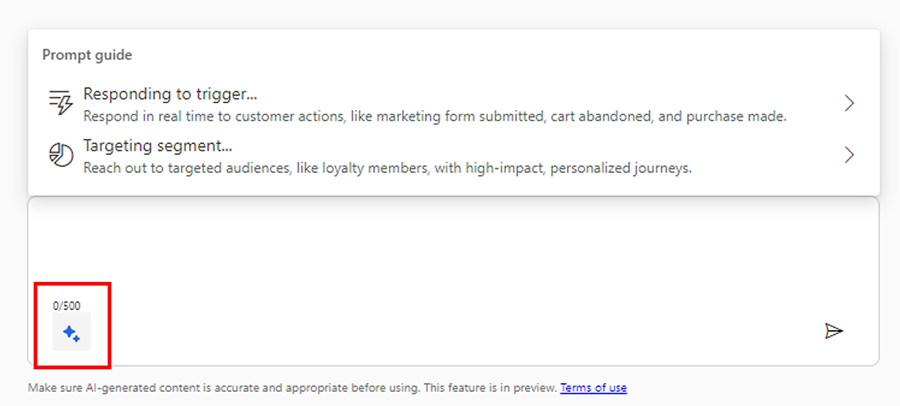
この例では、キャンペーンのプロンプトをすでに念頭に置いて、「ロイヤルティ メンバー セグメントの一部であるすべての顧客にウェルカム メールを送信するジャーニーを作成します。 2 日後に限定オファーのメールを送信してください。」と入力しています。
Copilot はプロンプトを処理し、自動的に検出されたセグメントと後続の各ステップを明確に含む旅程の提案で応答します。
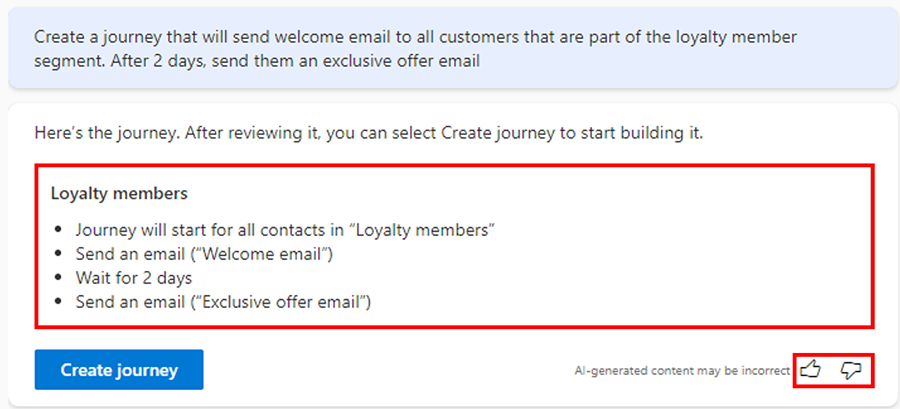
提案されたジャーニーに満足したら、ジャーニーの作成 を選択すると、ジャーニーが自動的に作成されます。 右側の サムアップ と サムダウン のアイコンを使用して、Copilot に関するフィードバックを提供したり、時間の経過とともに改善するのに役立ちます。
以下の図に示すように、Copilot は ロイヤルティ メンバー セグメントを自動的に検出しました。 あとはコンテンツを追加し (この場合は電子メールを選択)、必要に応じて条件を変更して、公開 を選択するだけです。
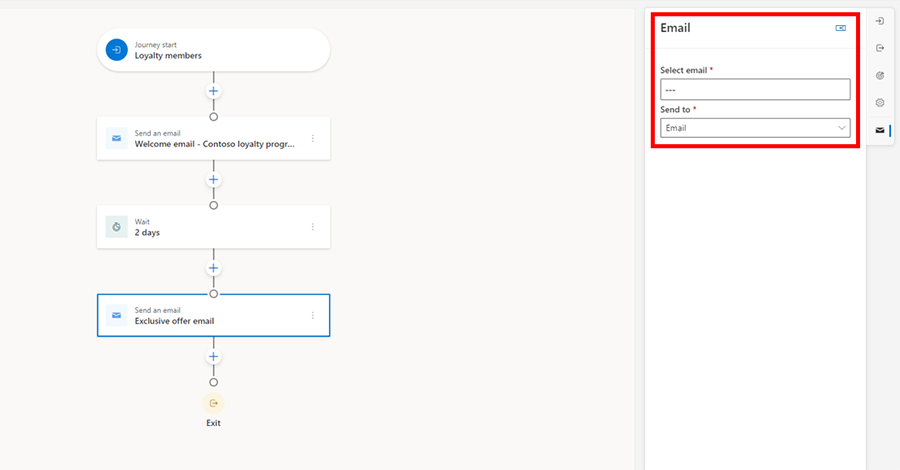
体験コパイロット 101: 素晴らしいマーケティング体験を作成するためのガイド
次のセクションでは、体験コパイロットの使用に関する "すべきこと" と "すべきでないこと" について説明します。
-
すべきこと: 体験で実現したい一連のアクションを明確に概説します。
-
例 1 : "ランディング ページが完成したら、顧客の希望するチャネルで連絡先にありがとうのメッセージを送信します。 それから 2 日間待ってからアンケートを送信してください。"
- 説明: このプロンプトは、各ステップが説明されており、特定のタイミング要素 (2 日間待機) が含まれているため、Copilot が適切な出力を生成する能力が強化され、優れています。
-
例 2 : "A/B テストを使用して、顧客が購入を完了したときに 2 つの異なるプロモーション メールを試します。"
- 説明: このプロンプトは、購入後のプロモーション メールを最適化するために A/B テストを活用することを提案し、Copilotがテストを生成してくれるので効果的です。
-
例 3: "すべての連絡先への旅が始まります。"
- 説明: このプロンプトはセグメントを指定しますが、その後に続くアクションの順序は指定しません
-
例 1 : "ランディング ページが完成したら、顧客の希望するチャネルで連絡先にありがとうのメッセージを送信します。 それから 2 日間待ってからアンケートを送信してください。"
- しないでください: セグメントまたはトリガーで始まらないプロンプトを作成しないでください。 体験コパイロットでは、体験を構築するために既存のセグメントまたはトリガーが必要です。 Copilot はセグメントまたはトリガーを作成できません。
-
例 1: "Contoso の新製品ラインに関する 3 通のメールを送信します。
- 説明: このプロンプトではセグメントが指定されていません。
-
例 2: "ローン オプションに関する 3 通のメールと SMS メッセージを Tier 1 の連絡先に送信します。"
- 説明: このプロンプトは、ターゲット 対象者 (Tier 1 の連絡先) を指定し、体験の関連性とターゲットが確実に設定されているため、優れています。
-
例 1: "Contoso の新製品ラインに関する 3 通のメールを送信します。
- すべきこと: 少なくとも 70 文字の長さのプロンプトを作成します。 これにより、Copilot が解釈するのに十分な情報が提供されます。
- 例 1 : "A/B テストを使用して、顧客が購入を完了したときに 2 つの異なるプロモーション メールを試します。" (96 文字)
- 例 2: "Contoso の新製品ラインに関する 3 通のメールと¥ SMS メッセージを送信します。" (75 文字)
- 例 3: "マーケティング フォームを送信した連絡先にパーソナライズされたメッセージを送信します。" (73 文字)
-
してはいけないこと: 曖昧な表現を使う。
-
例 1: "毎月のメールで育成体験を作りましょう。"
- 説明: プロンプトは明らかに悪いわけではありませんが、詳細が欠けています。 "育成体験" という用語は曖昧です。 旅程の内容や目的についてより具体的な情報を提供することで、Copilot はより適切な体験の提案を生成できるようになります。
-
例 2: "顧客指標にアクセスする Customer Insights - Data。"
- 説明: このプロンプトは体験の構築には関係ありません。 Copilot はまだ学習中であり、当面は旅程の概要を作成する場合にのみ役立ちます。
-
例 1: "毎月のメールで育成体験を作りましょう。"
- してはいけないこと: ソーシャル メディアの投稿を含むプロンプトを使用する。 Copilot は、現在製品にすでに存在するもの以外はサポートしません。
- 例 1: " Facebook でソーシャル メディアの投稿を作成し、誰かがそれに反応した場合は、その人に合わせたメッセージを送信します。"